Importiert man zur Tourplanung eine Liste mit Geocaches (.gpx) nach Garmin BaseCamp, so sieht man auf der Karte nur Schatzkisten statt der richtigen Cache-Symbole. Mit der beliebten Geocaching-Applikation ist es nun möglich Geocaches so nach BaseCamp zu exportieren, dass diese mit dem richtigen Symbol (Icon) dargestellt werden.
In diesem Artikel erkläre ich Euch Schritt für Schritt, was Ihr tun müsst, damit Ihr zukünftig Icons statt Schatzkisten auf der Karte seht!
Inhaltsverzeichnis
BaseCamp und seine Schatzkisten
Viele meiner Geocaching-Touren plane ich mit dem kostenlosen Programm BaseCamp. Hierüber habe ich schon den Artikel „Kostenlose Tourplanung: Basecamp & Freizeitkarte“ geschrieben.
Nach dem Import einer Pocket-Query in Basecamp werden jedoch alle Geocaches als Schatzkisten auf der Karte dargestellt. So können Mysteries, ohne die Eigenschaftsseite dieses Wegpunktes zu öffnen, nicht von normalen Traditionals unterschieden werden.
In der Listenansicht auf der linken Seite werden die Geocaches mit dem Schatzkistensymbol und ihrem Namen dargestellt. Eine geöffnete Schatzkiste wird dabei für schon gefundene Geocaches verwendet.
Auch in dieser Ansicht muss die Detailansicht des Geocaches geöffnet werden, um seinen Typ in Erfahrung zu bringen.
Die Voraussetzungen
Um die Geocaches in BaseCamp mit ihrem richtigen Geocaching-Symbol darzustellen, benutze ich die aktuellen Versionen von BaseCamp (4.5.2) und GSAK (8.5.1.53). Mit älteren Versionen habe ich dieses Vorgehen nicht getestet.
GSAK wird benötigt, um die richtigen Geocaching-Icons zur Verfügung zu stellen und mit einem selbstgeschriebenen Makro die Geocaches nach BaseCamp exportieren zu können.
Zur richtigen Anzeige werden die benutzerdefinierten Wegpunkt-Symbole von BaseCamp genutzt, die bei dem im Folgenden beschriebenen Vorgehen überschrieben werden. Ob Ihr derzeit schon eigene benutzerdefinierte Wegpunkt-Symbole benutzt, könnt Ihr überprüfen, indem Ihr einen neuen Wegpunkt in BaseCamp anlegt und die Eigenschaften des neuen Wegpunktes anzeigen lasst.
Nun wählt Ihr ein neues Symbol für diesen Wegpunkt und scrollt in der Symbolauswahl bis ganz nach unten – dort solltet Ihr eine Rubrik „Benutzerdefiniert“ finden – wenn dort nur blaue Punkte zu sehen sind, nutzt Ihr noch keine eigenen Symbole.
Die Installation
Als Erstes müsst Ihr nun ein Zip-Archiv mit einem GSAK-Macro und einer Windows-Batchdatei von meinem Webserver herunterladen und in einem beliebigen Verzeichnis auf Eurer Festplatte entpacken. Dieses Verzeichnis sollte nun wie folgt ausschauen:
Um die Cache-Icons aus GSAK nach BaseCamp in das richtige Verzeichnis für benutzerdefinierte Wegpunktsymbole zu kopieren, startet Ihr die Windows-Batch-Datei „copy-icons-to-basecamp.cmd“ mit einem Doppelklick im Explorer (oder führt sie in einer Command-Shell aus).
Nun zeigt Euch dieses Shellscript die beiden Pfade auf Eurer Festplatte an, wo sich die GSAK-Cache-Icons und die benutzerdefinierten Wegpunktsymbole von BaseCamp befinden.
Den Kopiervorgang der Symbole startet Ihr mit einem Druck auf die Enter-Taste (Return-Taste).
Ob das Kopieren funktioniert hat, könnt Ihr nun leicht in BaseCamp überprüfen, indem Ihr BaseCamp neu startet und einen neuen Wegpunkt anlegt. In der Eigenschaftseite dieses Wegpunktes wählt ihr ein neues Symbol und scrollt wieder nach unten an das Ende dieser Auswahl. Unter der Rubrik „Benutzerdefiniert“ solltet Ihr nun die Icons aller Geocache-Typen sehen.
Nun seid Ihr auch schon fast fertig – es fehlt nur noch die Installation des GSAK Scripts für den Export nach BaseCamp. Dazu macht Ihr einen Doppelklick auf die andere Datei, die sich im Archiv befindet: „Export2Basecamp.gskz“. Mit diesem Doppelklick wird GSAK gestartet, das Makro installiert und der Dialog zum Starten von Makros geöffnet. Damit ist nun die Installation abgeschlossen.
Cache-Icons statt Schatzkisten
Um Geocaches mit Ihren richtigen Symbolen von GSAK nach BaseCamp zu exportieren, nutzt Ihr nun das eben installierte Makro „Export2Basecamp“. Dabei werden alle Geocaches, die sich im aktuellen Filter (also in der aktuellen Anzeige von GSAK) befinden, in eine spezielle .gpx-Datei exportiert.
Nach dem Start dieses Makros öffnet sich ein Auswahldialog, indem Ihr die Zieldatei angeben könnt. Ein Klick auf das Verzeichnissysmbol auf der rechten Seite öffnet eine Auswahl in einem Explorerfenster.
Nachdem die Exportdatei festgelegt wurde, klickt Ihr auf den Knopf mit der Aufschrift „Start Export“ und die Geocaches des aktuellen Filters werden in diese Datei geschrieben. Während des Schreibens wird ein weiterer Dialog angezeigt, der über den Fortschritt informiert. Ist das Schreiben beendet, werden alle Makro-Dialoge geschlossen.
Wenn Ihr nun die eben geschriebene Datei in BaseCamp importiert, so solltet Ihr in der Wegpunktliste diese Geocaches mit ihren richtigen Icons sehen können.
Und auch auf der Karte werden die Geocaches nun mit ihrem richtigen Symbol angezeigt.
Im Gegensatz zu dem „Schatzkisten“-Import normaler .gpx-Dateien werden diese Geocaches nun als Wegpunkte dargestellt. D.h. die Funktionalität, dass ich den Geocache als gefunden markieren kann und er als geöffnete Schatzkiste gezeigt wird, existiert bei diesem Verfahren nicht mehr.
Die Details
Dennoch werden auch bei dieser Darstellung Details über den Geocache angezeigt. Dazu öffnet Ihr den Eigenschaften-Dialog eines Geocaches und wählt dort den Reiter „Hinweise“.
Dort könnt Ihr nun die folgenden Angaben lesen:
- Größe des Caches
- Schwierigkeits- und Gelände-Wertung
- Anzahl der Favoritenpunkte (sofern die nach GSAK importiert wurden)
- Owner
- Zeitpunkt der Platzierung
Am unteren Ende dieses Dialoges findet Ihr noch den Link zum Listing des Caches. Ein einfacher Doppelklick auf den Link öffnet das Listing im Browser.
Der Vorteil dieser Detailansicht ist auch, dass nun die Koordinaten eines Caches (z.B. Mystery) in BaseCamp geändert werden können, was vorher in der „alten“ Schatzkistendarstellung nicht möglich war.
Bitte beachten
Um die richtigen Symbole für die Geocaches in BaseCamp anzeigen zu können, muss ich im GSAK Export2Basecamp-Makro einige Daten in der .gpx-Datei anpassen, weshalb sie nur noch für BaseCamp taugt. Ihr solltet diese Datei nicht auf Euer GPX-Gerät überspielen.
Für neuere GPS-Geräte empfehle ich die Nutzung der .ggz Dateien, die ebenfalls von GSAK geschrieben werden können. Der Vorteil dieser Export-Art ist der integrierte Index, mit dem ein schnellerer Zugriff Eures GPS-Geräts auf die Wegpunkte möglich wird.
Mein Fazit
Da ich sehr oft meine Geocaching-Touren mit BaseCamp plane, war es mir ein Anliegen die Geocaches auf der Karte mit den richtigen Symbolen darstellen zu können. Das dazu nötige Makro habe ich für meine Bedürfnisse geschrieben. Daher freue ich mir über Euer Feedback zu diesem Vorgehen und natürlich auch über jegliche Kritik oder Verbesserungsvorschläge.
Um nicht in Urheberrechtsstreitigkeiten wegen der Geocaching-Symbole verwickelt zu werden, habe ich mir das Kopierverfahren mit der Windows-Batchdatei überlegt, damit die benötigten Symbole von GSAK verwendet werden können. Wem die Symbole zu groß sind oder wer gerne andere nutzen möchte, kann diese einfach im benutzerdefinierten Wegpunktverzeichnis austauschen. Hier ist nur wichtig, dass die Nummer vor dem Punkt erhalten bleibt – die Endung der Grafik kann in eine geändert werden, die von BaseCamp (z.B. .jpg, .png, …) gelesen werden kann.
Falls es zu Problemen bei dem beschriebenen Vorgehen auf Eurem Rechner kommen sollte, würde ich mich ebenfalls über Feedback freuen.









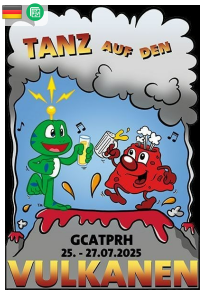


Hallo Saarfuchs, habe das Ganze unter WIN10, BaseCamp 4.7.4 und GSAK 9.0.0.14 installiert. Das Problem ist, dass in BaseCamp die .gpx Datei nicht geöffnet wird. Fehlermeldung
– Unbekannter Fehler beim Öffnen der Importdatei.
Die .gpx Datei wir definitiv erstellt
Hier hatte jemand schon einmal das gleiche Problem, Aber ich finde leider keine Lösung dazu. Kann mir da bitte jemand helfen?
Einzelne .gpx oder auch eine Pocket Query können problemlos in Basecamp geöffnet werden. Auch eine Säuberung der Datenbank in gsak brachte leider keinen Erfolg. Was kann ich denn noch probieren? Ich würde ungern Basecamp oder auch gsak deinstallieren und anschließend neu installieren. Ich weiß nicht, ob da die ganzen Karten bei Basecamp und die Datenbanken bei gsak nachher noch da sind.
I Have the same problem. And I was so happy that it works. Please contact so I send yoy file for control
Schade, dass man hier nicht wirklich Hilfe bekommt.
Wie Du leicht sehen kannst, ist dieses kostenlose Makro schon mehr als fünf Jahre alt. Sobald ich wieder etwas Zeit zum Entwickeln bekomme, werde ich mal nachschauen, wo das Problem ist. Aber wie bei allen kostenlosen Dingen im Leben, ist da der Support halt etwas eingeschränkt. Dafür bitte ich um Verständnis. Da der Quelltext des GSAK-Makros lesbar und veränderbar ist, steht es natürlich jedem frei, selbst die notwendigen Anpassungen vorzunehmen und der Allgemeinheit (so wie ich es gemacht habe) zur Verfügung zu stellen …
Ich kann zwar wenig zu etwaigen Fehlerursachen sagen, aber wenigstens berichten, dass es bei mir funktioniert. Gleiche Softwareumgebung mit WIN10, BC 4.7.4 und GSAK 9.0.0.14. Installation exakt wie von Saarfuchs beschrieben.
{zip.-file tatsächlich extrahiert? Aus der Exploreranzeige des file-Inhalts heraus geht es nicht.}
Ich habe mir über GC-Tour eine Komplettliste der Caches in meiner HomeZone als .gpx geladen. Diese .gpx habe ich in eine leere Datenbank in GSAK importiert und dann das Makro Export2Basecamp.gsk von Saarfuchs drüber laufen lassen und dabei eine entsprechende Datei erzeugt. Diese wiederum in BaseCamp in eine leere Liste importiert. Alle Caches (348 oder so) vorhanden und mit den richtigen Symbolen versehen. Jetzt kann ich mir dort die entsprechenden Radtouren zusammenstellen.
Danke an Saarfuchs für die Mühe und Dir viel Glück bei weiteren Versucheen.
Hallo Saarfuchs,
Ich habe deine Exportdatei ausgeführt wie du sie beschrieben hast.
Leider komme bei mir nur Punkte statt der Symbole in Basecamp an.
Kannst du mir einen Tip geben?
liebe Grüße von der schwäbischen Alb
Klaus
Hallo Saarfuchs,
ich hab mir jetzt ein neues Latop gekauft und instaliere gerade Gsak. Basecamp ist schon installiert. Ich hab jetzt deinen Pfad angeklickt und auch mit Enter gestartet, aber bei der Kontrolle in Basecamp hab ich immer noch die blauen Punkte drin. Die Pfade stimmen mit deinen überein. Ich kann mir jetzt nicht erklären woran es liegt.
LG
Andrea
Achja und die Icons sind in dem Ordner ..Documents/Mein Garmin/benutzerdefinierte Wegpunkte vorhanden
Kann ich dann auch diese Icons dann auf das Garmin übertragen?
Das Garmin stellt die Geocaches normalerweise von sich aus schon richtig dar.
Hallo Jörg,
ich bin gerade über diesen Blog-Beitrag von Dir gestolpert und habe das natürlich auch gleich ausprobiert, weil mich die doofen Kisten in Basecamp auch schon immer gestört haben. Super Sache Deine Lösung.
Ein Punkt wundert mich aber. Du kopierts mit Deiner Windows-Batchdatei die Datei CacheO.gif. Das ist zumindest bei mir kein klassisches Cache Icon sondern ein Fragezeichen in einer rechteckigen Sprechblase. Obwohl es diese Datei im Quellpfad des GSAK-Verzeichnisses gibt und Du exakt diesen Dateinamen und -typ in Deiner Batch-Datei ansprichst, taucht das Icon im Basecamp nicht auf, alle anderen Icons hingegen schon. Hast Du eine Idee woran das liegen könnte?
Viele Grüße
Stefan
Ich nutze den Export nach BaseCamp gerne für die Tourenplanung. Es wäre schön wenn auch der Link zum Cache (z.B: https://coord.info/GC19GVZ) mit exportiert würde. Dann könnte man das Listing von BaseCamp aus direkt aufrufen.
Hallo Saarfuchs,
Danke für diese Funktion. Die habe ich schon lange vermisst.
Mit Win 10, Basecamp 4.7.0, GSAK 8.7.0.0 funzt es einwandfrei
Grüssle Thomas AKA Taduz TPCQ1A
Hallo Saarfuchs,
hier ist mein Feedback zu dem Thema. Die Idee fand ich direkt sehr gut und ich habe mich gefragt warum ich das noch nicht vorher so gemacht hatte. Aktuell benutze ich die Basecamp 4.7.0 und die aktuelle GSAK V.8.71.76 das zur Info. Leider funktioniert das mit dem Script nicht ganz so wie gewünscht aber man kann das durchaus einfach anpassen. Das Problem mit dem individuellen Pfad zu den Eigenen Dateien war unten ja bereits erwähnt worden aber wer seine „Pfade“ vorher umbiegen konnte, dürfte das auch ein weiteres mal schaffen ;-)
Was bei mir gar nicht funktioniert hat, war die Anzeige der benutzerdefinierten Punkte im Format .GIF Wenn die GIFs aus GSAK ins Verzeichnis kopiert wurden, werden diese in Basecamp NICHT angezeigt. Das ändert sich jedoch, wenn man daraus .PNG macht – diese werden sauber und korrekt angezeigt. Soweit zu Basecamp.
Das GSAK Skript erzeugt dann aber eine korrekte GPX mit den entsprechenden und richtigen Symbolen. Ich hoffe, dass ich hiermit etwas zur weiteren Verbesserung der tollen Idee beitragen konnte.Vielen Dank für die Anregung.
Hallo Saarfuchs, habe das Ganze unter WIN10, BaseCamp 4.6.2 und GSAK 8.7 installiert. Das Problem ist, dass in BaseCamp die .gpx Datei nicht geöffnet wird. Fehlermeldung
– Unbekannter Fehler beim Öffnen der Importdatei.
Die .gpx Datei wir definitiv erstellt.
Gruß hardy0166
Servus!
Wird denn eine unveränderte gpx-Datei von geocaching.com in deinem Basecamp geöffnet?
VG
Jörg
Ja wird geöffnet, und die GSAK Symbole sind da. Dies würde ja bedeuten das ich das Exportscript nicht benötige. Ich probiere das die Woche nochmal mit einer neuen .gpx aus, zur Kontrolle. Und gebe dann nochmal Rückmeldung.
Gruß
Enrico
Hallo Jörg
ja die original Datei wird geöffnet, und die GSAK Symbole werden angezeigt. Ich teste das Ganze nochmal nächste Woche mit einer anderen Datei um zu sehen ob das generell so ist. Melde mich dann noch mal.
Gruß
Enrico
Hallo Jörg
Ich habe die GSAK DB gelöscht und neu erstellt. Danach lief alles wie es sollte. Vielen Dank für die tolle Umsetzung. Sieht echt viel besser aus als die BaseCamp Truhen.
Gruß
Enrico
Hallo Saarfuchs,
zuerst herzlichen Dank für diesen wunderbaren Ansatz für die vernünftige Darstellung der Geocaches in Basecamp. Wenn alles funktioniert ist das eine tolle Sache …
bei mir funktionierte leider die Anzeige der Benutzerdefinierten Wegpunktsymbole (die aus GSAK) in Basecamp nicht. Als Ursache wurde folgendes festgestellt: Basecamp erwartet die Symbole immer unter dem Pfad \Mein Garmin\Benutzerdefinierte Wegpunktsymbole (in der deutsche Variante).
Hierbei ist der Standardpfad für = %USERPROFILE%\.
Der Verweis auf die eigenen Dokumente kann aber einfach an die eigenen Bedürfnisse (z.B. für Trennung des Systems und der Daten) angepasst werden. Dann läuft der Batch (copy-icons-to-basecamp.cmd) ins Leere, denn in ihm wird immer vom Standard-Pfad für ausgegangen. Basecamp nutzt aber den individuell konfigurierten Pfad.
Verbesserungsvorschlag 1: Im Batch könnte daher besser die Registry zur Ermittlung des richtigen Pfades für ausgelesen werden ( HKEY_CURRENT_USER\Software\Microsoft\Windows\CurrentVersion\Explorer\User Shell Folders\Personal.
Verbesserungsvorschlag 2: Im Batch wird das Basecampverzeichnis \Mein Garmin\Benutzerdefinierte Wegpunktsymbole\ angelegt, wenn es nicht vorhanden ist.
Wenn Basecamp bereits einmal gestartet wurde ist dieses Verzeichnis bereits vorhanden und mit den Benutzerdefinierten Standardsymbolen von Basecamp versorgt (Basecamp 4.6.2). D.h. wenn das Verzeichnis beim Kopieren der Icons nicht vorhanden ist, wurde Basecamp noch nicht gestartet oder das Zielverzeichnis für die Benutzerdefinierten Symbole ist falsch. Hier wäre es eventuell besser eine entsprechende Fehlermeldung auszugeben und den Batch anzuhalten (pause).
Verbesserungsvorschlag 3: Mir fehlen in den Benutzerdefinierten Wegpunkten in der Kartenansicht noch die Information für „Corrected coordinates“. Daher habe ich noch einige weitere Icon aus den vorhanderen Icons mit dem typischen Symol „Gelbes Dreieck mit schwarzem Ausrufezeichen“ erstellt und deim Makro an den entsprechenden Stellen etwas erweitert. Wenn Interesse besteht kann ich diese Erweiterungen gerne weiterleiten.
viele Grüße aus Giesen
Jürgen ~ SarCor44
Hallo Saarfuchs,
ich hab das mal ausprobiert. Prima Idee!
Es ist nur schade, dass dann die Cachebeschreibungen aus der Datei verschwinden. Um die Wegpunkte dann z. B. auf mein Garmin-Gerät hochzuladen müsste ich dann wieder einen anderen Export verwenden. Siehst Du vielleicht eine Möglichkeit, lediglich die Icons zu verändern aber alle anderen Infos drinzulassen?
Ein anderes Problem – ist hier ja auch schon angesprochen worden – in BaseCamp stören mich beim Planen die angezeigten Cache-Namen. Könnte man die evt. beim Export aus GSAK schon herausfiltern?
Viele Grüße
Streicher5
Das verstehe wer will! Wahrscheinlich benötigte mein Rechner eine Pause bis zum nächsten Tag. Als ich heute ein weiteres mal in Basecamp öffnet, erschienen alle benutzerorientierte Wegpunkte (dabei hatte ich zuvor den Rechner ebenfalls erneut gestartet..)!
So konnte ich die Installation beenden und erfreue mich den Cache-Icons in Basecamp. Ich sage nur – genial!
Hallo Saarfuchs, cmd hat bei mir funktioniert und die benutzerdefinierten Symbole sind auch in dem Verzeichnis „Mein Garmin – Benutzerdefnierte Wegpunktsymbole“ gelandet. Allerdings ruft Basecamp sie nicht auf. Als ich auf die Suche gegangen bin, habe ich ein weiteres Verzeichnis gefunden, in dem die „blauen Punkte“ sind und habe auch dort die Wegpunktsymbole hinein kopiert. Aber wieder keine Anzeige in Basecamp. Muss ich erst Basecamp sagen, wo ich sie gespeichert habe? Wenn ja, wo? Gruß, Heike
Mal ne Frage. Ist hoffentlich nicht zu dumm:
Schaffe ich das auch als Computeridiot?
LG androlli
Eigentlich habe ich genau deshalb versucht es so einfach wie möglich zu machen und Schritt für Schritt zu erklären!
Viel Erfolg
Jörg
Hallo Jörg!
Habs geschafft. War auch zum Glück nicht so schwierig. Aber mit GSAK hab ich bisher so nicht gearbeitet mal schauen wie ich es mache.
Wenn ich mit GSAK dann die Caches auf Basecamp übertrage und dann auf mein Montana habe ich aber dann keine Beschreibung dabei oder?
LG
Andrea
Richtig – bitte nur mein Makro verwenden um die Caches in Basecamp richtig anzuzeigen. Um sie auf dein Garmin zu bekommen, empfehle ich dir das Makro GarminExport (http://gsak.net/board/index.php?showtopic=7745&st=60&#entry237177), mit dem du deine Caches von GSAK direkt auf dein Garmin-GPS überspielen kannst!
VG
Joerg
Super Jörg.
Werd ich morgen mal probieren.
Danke
Hallo zusammen,
mittlerweile läuft es auch bei mir. Kann mir noch jemand trotzdem auf die Sprünge helfen. Auf der Karte werden ja neben den Icons auch die Cachenamen angezeigt. Da wird es wenn man ein wenig herauszoomt schnell unübersichtlich. Kann mir jemand sagen wie ich die Anzeige der Cachenamen deaktivieren kann. Bei einzelnen Caches von „Symbol und Name“ auf „Symbol“ umstellen. Aber wo das für alle pauschal geht habe ich leider noch nicht gefunden.
Gruß Stefan
Hallo
Mich stört die Cache-Bezeichnung auch – hast Du eine Lösung gefunden?
Grüsse, Walter
nb. das Makro ist super!
Hallo Saarfuchs,
ich wollte mir auch mal die benutzerdefinierten Icons in Basecamp einrichten. Leider scheitere ich schon an der Batch-Datei. Nach dem Start der Batch-Datei geht ein Fenster kurz auf wird aber sofort wieder geschlossen. Man kann nicht lesen was da geschrieben steht.Ich nutze Windows 10, GSAK 8.6.1.18 und Basecamp 4.6.2
Gruß Stefan
So eine Ferndiagnose ist immer schwer…
Starte die Batchdatei doch mal in der Eingabeaufforderung (cmd) – dann solltest Du auch die Fehlermeldung lesen können – ohne die, kann ich dir kaum helfen.
VG
Jörg
Hallo Jörg,
dass so eine Fehlerdiagnose schwer ist war mir auch klar. Deshalb danke für den Tipp die Batchdatei mal unter Eingabeaufforderung laufen zu lassen.
Hier scheint der Fehler zu sein:
Pfad zu den GSAK Symbolen:
\gsak\images
FEHLER: GSAK-Verzeichnis NICHT vorhanden…
Bei mir liegen die GSAK Symbole unter C:\Programme\gsak\images. Warum da nur \gsak\images steht weiß ich nicht.
Gruß Stefan
Schaut für mich aus der Ferne so aus, als hättest Du noch ein 32-Bit Windows installiert – dort gibt es die Variable „%ProgramFiles(x86)%“ noch nicht! ;-)
Wenn Du die Batch-Datei in einem Editor öffnest und diese Variable durch „C:\Programme“ ersetzt, sollte die Batchdatei auch bei Dir laufen…
VG
Jörg
Hallo Jörg,
Batchdatei läuft. Dann wird der Rest wohl auch klappen. Danke für die prompte Hilfe.
Gruß Stefan
Halllo Jörg,
also die Batchdatei läuft und auch das Macro. Allerdings ist die erstellte Datei keine GPX Datei. Hat irgendwie gar keine Endung. Erst wenn ich sie in xxx.gpx umbenenne wird sie auch mit mit dem GASK Icon angezeigt und lässt sich mit Basecamp verarbeiten. Auf jeden Fall Danke nochmal.
Gruß Stefan
Klappt prima, danke
I run the shell-script but I do not get the right symbols?
Can you send my a screenshot of the shell-script-window?
Screenshot in dropbox link
Both folders have been found. After pressing a key, the symbols should be copied… What happened, when you press a key?
Please write me an email – you will find my mail address in ‚Impressum’…
Hallo Saarfuchs!
Hab´s grad ausprobiert und muss sagen: Super!!!!
Wirklich 1a, das erleichtert mir die Planung nun auch deutlich :-))
Vielen Dankund ganz liebe Grüße von Tine
Hallo Saarfuchs, klasse Idee, gleich umgesetzt und funktioniert bestens. Jetzt nur eine Frage: Die Bezeichnung der Caches ist manchmal sehr lang. Kann man die Bezeichnung für alle Caches komplett ausschalten oder die Bezeichnung kürzen lassen. Habe bis jetzt nix gefunden.
Das hat in einer frühereren Version von Basecamp sogar mal mit den „richtigen“ Geocaches (also keine Wegpunkte) funktioniert – leider ist das dann wohl irgendwann in einer späteren Version geändert worden.
Schade eigentlich…